Chủ đề: Cách chuyển file pdf sang PowerPoint thần tốc
PDF là một trong những định dạng file được dùng nhiều nhất trên thế giới. Thông thường chúng ta chuyển định dạng PowerPoint sang PDF để làm giảm dung lượng và tránh bị sao chép nội dung. Tuy nhiên, trong nhiều trường hợp nếu bạn muốn chỉnh sửa nội dung của file PDF thì cần đưa nó về nguyên bản. Bài viết dưới đây, Vouchersblog sẽ hướng dẫn chi tiết bạn cách chuyển file PDF sang PowerPoint siêu nhanh, siêu đơn giản.
>> 4 cách chuyển PowerPoint sang PDF thông dụng
Bạn hiểu gì về file PDF?
File PDF (Portable Document Format) được hiểu đơn giản là một định dạng tài liệu di động, tập văn bản của hãng Adobe. Tương tự như file word, PDF hỗ trợ văn bản thô với các font chữ, hình ảnh, âm thanh và nhiều hiệu ứng cơ bản khác.

PDF là một định dạng tài liệu di động của hãng Adobe
Đặc tính của file PDF là không phụ thuộc vào môi trường làm việc của người sử dụng và có kích thước khá nhỏ nên không tốn dung lượng lưu trữ.
Cách chuyển file PDF sang PowerPoint
Giống như hầu hết cách chuyển đổi định sang word, để chuyển đổi PDF sang PowerPoint chúng ta có thể sử dụng 2 cách là: Sử dụng phần mềm trực tuyến và phần mềm có sẵn trên máy tính.
Sử dụng ứng dụng trực tuyến: Smallpdf.com
Có rất nhiều ứng dụng để bạn có thể chuyển đổi PDF sang file PPT nhưng không phải ứng dụng nào tin cậy để bạn sử dụng. Bởi vì, có rất nhiều trang web chuyển đổi miễn phí lợi dụng lòng tin của người sử dụng để lừa đảo hoặc ăn cắp nội dung của file.
Để tránh những mất mát không đáng có, bạn nên sử dụng ứng dụng web là Smallpdf.com. Smallpdf.com là một công cụ tin cậy và trả về một kết quả ấn tượng trong thời gian “siêu nhanh”.
Ứng dụng này hoàn toàn miễn phí và nó sẽ không yêu cầu bạn đăng nhập bất cứ thông tin nào. Ngoài ra, bạn sẽ không lo file PDF của mình bị ăn cắp hoặc tung lên mạng.
Ưu điểm lớn nhất của ứng dụng là dựa hoàn toàn vào nền tảng của website nên người dùng không cần tải bất kỳ thứ gì về máy tính. Do đó, bạn không cần lo lắng việc bị nhiễm virus hoặc những phần mềm độc hại. Ngoài ra, thời gian chuyển đổi của nó khá nhanh và chính xác.
Để chuyển file PDF sang PowerPoint bằng ứng dụng Smallpdf.com bạn cần thực hiện những bước như sau:
– Đầu tiên, sử dụng thanh điều hướng ở đầu cửa sổ của ứng dụng để chuyển đến All Tools > Convert from PDF > PDF to PPT.
– Một giao diện trình duyệt mới xuất hiện màu vàng trên màn hình. Bạn cần upload file từ máy tính bằng cách kéo và chọn Choose File hoặc thêm file từ Google Drive bằng cách click vào From google drive.
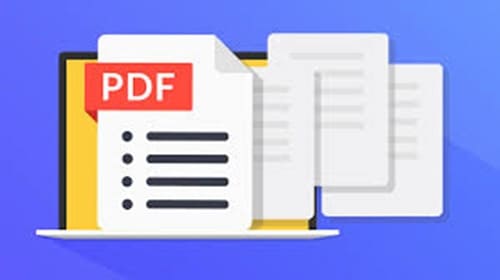
Sử dụng các phần mềm trực tuyến để chuyển đổi file PDF hiệu quả
Tuy nhiên, nếu bạn muốn lựa chọn file từ Google Drive, bạn cần cấp quyền sử dụng tài khoản cho Smallpdf. Để không bị lộ mật khẩu tài khoản, bạn nên tải file PDF về máy tính rồi up lên ứng dụng.
– Khi đã upload file thành công, tùy thuộc vào kích thước file mà ứng dụng bắt đầu tính thời gian chuyển đổi. Chuyển đổi thành công bạn có thể tải file về máy hoặc lưu vào Google Drive.
Sử dụng trang web Freepdfconvert
Ngoài ứng dụng Smallpdf.com, bạn có thể dùng thêm một ứng dụng trực tuyến được nhiều người tin tưởng là Freepdfconvert.
– Bước đầu tiên, bạn cần truy cập vào trình duyệt của ứng dụng thông qua đường link https://www.Freepdfconvert.com và lựa chọn file PDF cần chuyển đổi.
– File dữ liệu được tải lên web và quá trình chuyển đổi file tự động xử lý.
Sử dụng ứng dụng Desktop dành cho máy tính
Khác với ứng dụng Smallpdf.com, công cụ này là một phần mềm chuyển file PDF sang PowerPoint dành cho máy tính và cần trả phí. Bởi vì, công cụ này dành cho những người chuyển đổi nhiều trong môi trường chuyên nghiệp.
Phần mềm Wondershare PDF Converter Pro là phần mềm chuyển đổi có mức chi phí rẻ nhất khoảng 80$ và bạn được sử dụng mãi mãi. Trước khi quyết định bỏ tiền, bạn có thể sử dụng bản dùng trước của nó.
Ngoài ra, bạn có thể tham khảo thêm một số ứng dụng chuyên nghiệp và an toàn như:
– Nitro: Trả phí một lần khoảng 160$.
– Soda Pdf: Trả phí mỗi năm là 48$.
– Foxit PhantomPDF: Trả phí mỗi tháng khoảng 8$.
So sánh với những ứng dụng kể trên, ta thấy Smallpdf là một ứng dụng khá mới và không có nhiều tính năng với các phần mềm trả phí khác. Vì thế, bạn cần xem xét lựa chọn cách chuyển đổi phù với công việc và tài chính của mình.
Lưu ý khi chuyển đổi file PDF
Do bản chất của các phần mềm chuyển đổi là càng đơn giản thì file PPT trong càng đẹp và bắt mắt. Nếu file PDF của bạn để chế độ khóa file không cho chỉnh sửa thì bạn sẽ không thực hiện được việc chuyển đổi.

Bạn cần chú ý chuyển đổi file PDF có dung lượng nhỏ để đạt hiệu quả cao
Bất cứ khi nào bạn cần chuyển file PDF sang PowerPoint, bạn phải lưu ý rằng sản phẩm hoàn thành không thể hoàn hảo như khi bạn thiết kế bài thuyết trình PowerPoint.
Có thể nói, chủ yếu các tệp tin trên Internet đều lưu chủ yếu ở dạng PDF nên việc bạn chuyển file PDF sang PowerPoint, Word là rất cần thiết. Vouchersblog hy vọng, với những hướng dẫn chuyển đổi file ở trên, các bạn đã được học Powerpoint và đều biết cách sử dụng các phần mềm trực tuyến có sẵn. Chúc các bạn thành công!
>> Chỉ 30 giây để chuyển file Word sang PowerPoint bạn tin không?
>> Chuyển Powerpoint sang Video đơn giản nhưng không phải ai cũng biết
Tham khảo: https://unica.vn










